Как переключиться на режим только для чтения или переключать его в Excel?
Иногда, чтобы предотвратить случайное изменение активной книги читателями, вы можете захотеть перевести книгу в режим только для чтения. В этой статье будут показаны подробные шаги по переключению или чередованию активной книги между режимом только для чтения и режимом редактирования в Excel.
Переключение на режим только для чтения с помощью функции Toggle Read Only
Переключение на режим только для чтения с помощью функции Toggle Read Only
Функция Toggle Read Only может помочь пользователям Excel легко переключать активную книгу между режимом редактирования и режимом только для чтения. Однако эта функция не отображается на Ленте. Этот метод покажет вам, как легко добавить кнопку Toggle Read Only на Панель быстрого доступа.
1. Нажмите на Стрелку ![]() на Панели быстрого доступа и выберите Дополнительные команды из выпадающего списка. Смотрите скриншот:
на Панели быстрого доступа и выберите Дополнительные команды из выпадающего списка. Смотрите скриншот:

2. В открывшемся диалоговом окне Параметры Excel выполните следующие действия:
(1) Выберите Команды, которых нет на Ленте из Выбрать команды из выпадающего списка;
(2) Щелкните, чтобы выделить Toggle Read Only в списке команд;
(3) Нажмите кнопку Добавить кнопку.

3. Нажмите кнопку OK чтобы показать эту Toggle Read Only кнопку ![]() на Панели быстрого доступа, см. скриншот:
на Панели быстрого доступа, см. скриншот:
4. Нажмите кнопку Toggle Read Only кнопку ![]() в первый раз, активная книга переключится в режим только для чтения; нажмите кнопку Toggle Read Only кнопку
в первый раз, активная книга переключится в режим только для чтения; нажмите кнопку Toggle Read Only кнопку ![]() ещё раз, активная книга вернется в режим редактирования.
ещё раз, активная книга вернется в режим редактирования.
Примечания:
(1) Если вы никогда не сохраняли активную книгу ранее, эта Toggle Read Only кнопка недействительна.
(2) При переключении в режим только для чтения появится следующее диалоговое окно, если вы изменили активную книгу, но не сохранили её.

Заблокируйте текущую книгу, чтобы предотвратить её изменение одним щелчком мыши
Office Tab’s Lock утилита может помочь пользователям Excel одним щелчком заблокировать активную книгу. Если пользователи Excel модифицируют заблокированную книгу, при сохранении появится предупреждающее сообщение, напоминающее об этом.
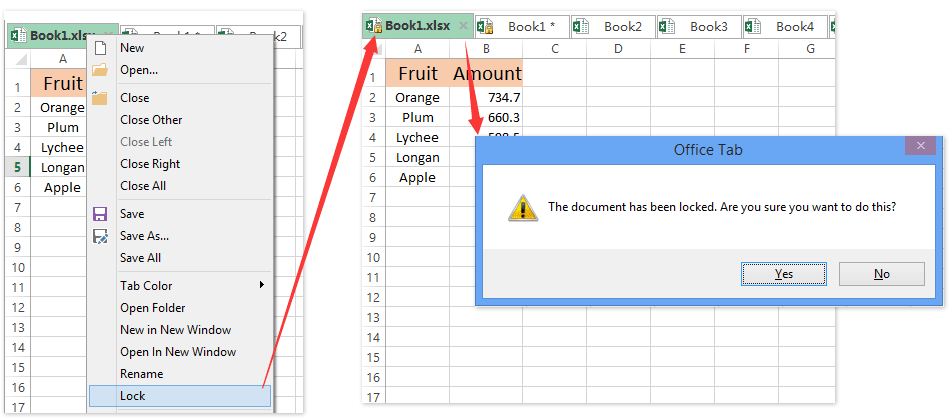
Kutools для Excel - Усильте Excel более чем 300 необходимыми инструментами. Наслаждайтесь постоянно бесплатными функциями ИИ! Получите прямо сейчас
Лучшие инструменты для повышения продуктивности в Office
Повысьте свои навыки работы в Excel с помощью Kutools для Excel и ощутите эффективность на новом уровне. Kutools для Excel предлагает более300 расширенных функций для повышения производительности и экономии времени. Нажмите здесь, чтобы выбрать функцию, которая вам нужнее всего...
Office Tab добавляет вкладки в Office и делает вашу работу намного проще
- Включите режим вкладок для редактирования и чтения в Word, Excel, PowerPoint, Publisher, Access, Visio и Project.
- Открывайте и создавайте несколько документов во вкладках одного окна вместо новых отдельных окон.
- Увеличьте свою продуктивность на50% и уменьшите количество щелчков мышью на сотни ежедневно!
Все надстройки Kutools. Один установщик
Пакет Kutools for Office включает надстройки для Excel, Word, Outlook и PowerPoint, а также Office Tab Pro — идеально для команд, работающих в разных приложениях Office.
- Комплексный набор — надстройки для Excel, Word, Outlook и PowerPoint плюс Office Tab Pro
- Один установщик, одна лицензия — настройка занимает считанные минуты (MSI-совместимо)
- Совместная работа — максимальная эффективность между приложениями Office
- 30-дневная полнофункциональная пробная версия — без регистрации и кредитной карты
- Лучшее соотношение цены и качества — экономия по сравнению с покупкой отдельных надстроек